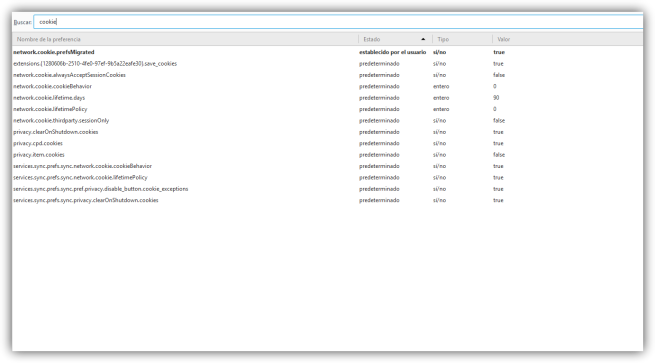Firefox es el tercer navegador web más utilizado. Este navegador, desarrollado y mantenido por Mozilla, es de código abierto, lo que garantiza estar libre de código que pueda rastrear y espiar nuestra actividad en la red. Sin embargo, muchas veces nuestra privacidad no depende únicamente de nuestro navegador, sino que es posible que algunas páginas web establezcan conexiones con servidores de terceros o intenten acceder a ciertas partes de nuestro sistema para recopilar información sobre nosotros.
Firefox cuenta con un apartado de configuración avanzada, about:config, desde donde se pueden configurar prácticamente todas las características del navegador. Este apartado de configuración está reservado principalmente para usuarios con conocimientos, que saben exactamente lo que hacen, ya que si cambiamos los valores que no debemos es posible que el navegador pierda seguridad e incluso que deje de funcionar correctamente.
Entre las muchas opciones incluidas en esta página de configuración, existen varias opciones relacionadas con la privacidad que debemos tener en cuenta y que podemos cambiar si queremos mejorar la privacidad que por defecto nos ofrece Firefox.
12 ajustes que mejorarán la privacidad en Firefox
A continuación, vamos a ver las que probablemente sean las 12 opciones de privacidad más importantes en este apartado de configuración. Para acceder a ellos simplemente debemos teclear en la barra de direcciones «about:config» y prometer al navegador que tendremos cuidado en dicha pantalla.
Desde aquí, haciendo uso del buscador que nos aparece en la parte superior, podremos buscar y modificar las siguientes entradas:
- privacy.trackingprotection.enabled = true – Esta opción habilita el nuevo sistema de protección contra rastreo de Firefox.
- geo.enabled = false – Desactiva la geolocalización.
- browser.safebrowsing.enabled = false – Desactiva la navegación segura de Google. Reduce la seguridad, pero mejora la privacidad al no enviar datos a Google.
- browser.safebrowsing.malware.enabled = false – Desactiva la protección contra malware de Google. Reduce la seguridad, pero mejora la privacidad al no enviar datos a Google.
- dom.event.clipboardevents.enabled = false – Desactiva las notificaciones relacionadas con el portapapeles que permite saber a las páginas cuando se copa texto de ellas.
- network.cookie.cookieBehavior = x – Configura el comportamiento de las cookies. 0 = Desactivadas. 1 = Bloquear las cookies de terceros. 2: Bloquear todas las cookies.
- network.cookie.lifetimePolicy = x – Configura el tiempo de vida de las cookies. 0 = Aceptar todas las cookies. 1 = Preguntar por cada una. 2 = Aceptar las cookies para la sesión actual. 3 = Aceptarlas durante un número determinado de días.
- browser.cache.offline.enable = false – Desactiva la caché offline.
- browser.send_pings = false – Evita que el navegador haga ping a las páginas web.
- webgl.disabled = true – Desactiva WebGL.
- dom.battery.enabled = false – Evita que las webs puedan conocer el estado de nuestra batería.
- browser.sessionstore.max_tabs_undo = 0 – Evita que las pestañas recientes se guarden en el navegador.
Una vez configurados todos estos ajustes, reiniciaremos el navegador y podremos empezar a navegar de una forma mucho más privada que antes. Lo único que debemos tener en cuenta es que si hemos desactivado los filtros de malware y navegación segura de Google debemos tener cuidado con las webs que visitamos ya que a cambio de nuestra privacidad Google no nos avisará de posibles webs maliciosas.
¿Eres usuario de Firefox? ¿Qué opinas sobre estos ajustes de privacidad? ¿Recomiendas alguna otra configuración para mejorar la privacidad?
Quizá te interese:
- Protege tu privacidad en Firefox con Decentraleyes
- ConfigFox, la mejor forma de configurar la seguridad y privacidad de Firefox